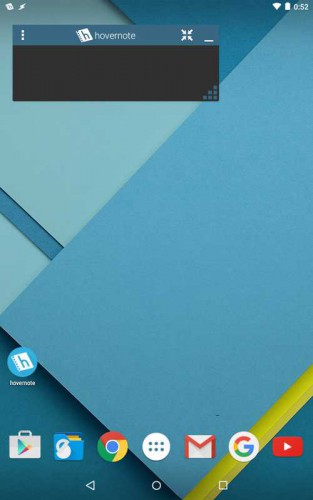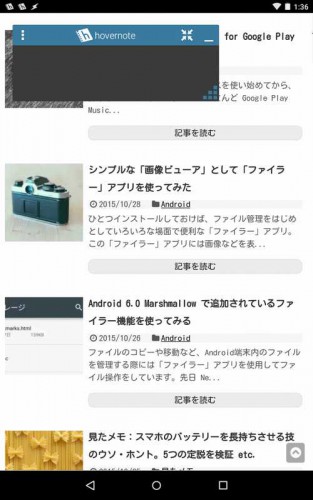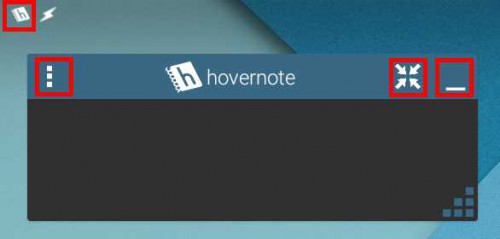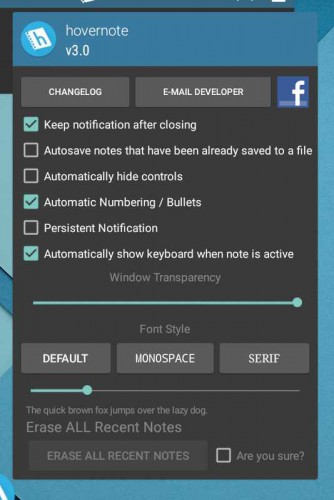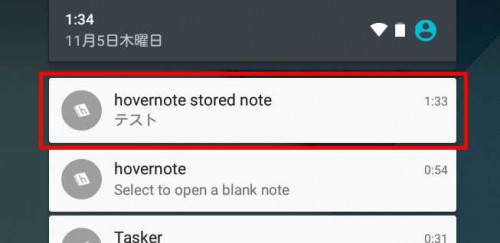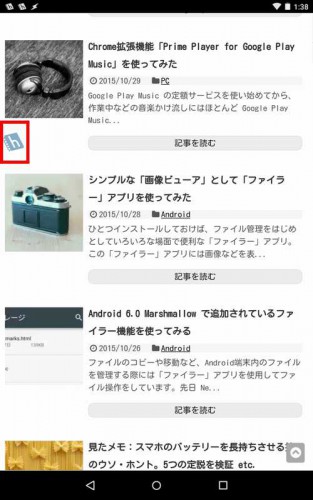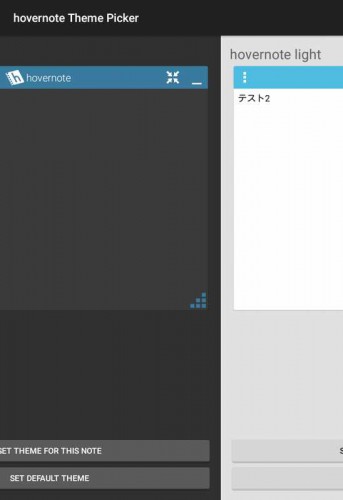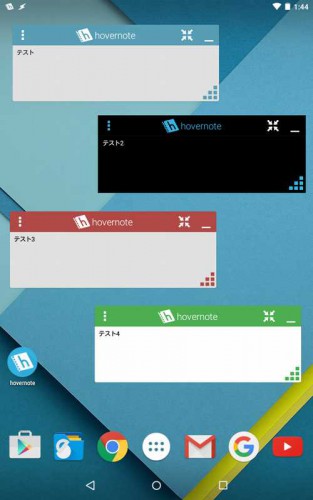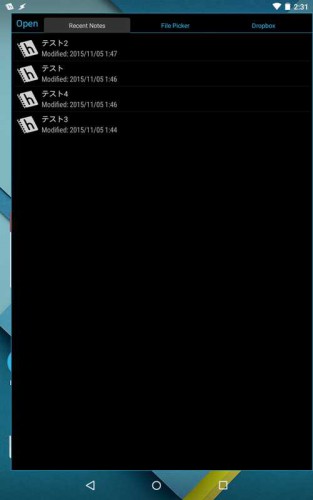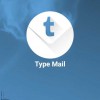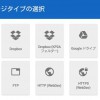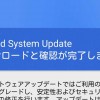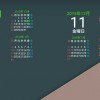スマートフォンを使い始めてから、いつでも思いついた時にさっとメモをとりやすくなりまして、以前よりいろいろな事をメモに残すようになったような気がします。
メモアプリもいろいろなものがあり、特徴や機能もそれぞれなので、使い方や状況によって使いやすいメモアプリを選べるのもいいところです。
スマートフォンはブラウザアプリなどで気がついたことをすぐに調べることができてとても便利ですが、それを見ながらメモしたい時がけっこうあったりします。
そこで、他のアプリが起動していても重ねて表示することができるフローティング型のメモアプリ「hovernote」を使ってみることにしました。
hovernote
hovernote
カテゴリ: 仕事効率化
Google Playで詳細を見る
「hovernote」は他のアプリを起動している場合でも重ねて表示することができる、フローティング型のメモアプリです。
メモは複数表示することができるため使い分けなどもしやすいですし、メモそれぞれのアイコン化などもできるので、別アプリでの作業の邪魔にもなりにくいかと思います。
作成したメモを「Dropbox」に保存することもできるので、メモをバックアップしたい場合にも対応しやすいかもしれません。
「hovernote」を使ってみた
「hovernote」を起動するとこんな感じで付箋のようなメモが表示されます。
ブラウザなど、別のアプリと同時に起動しても、こんな風に重ねて表示することができるようになっています。
メモ上部左の「…」からは保存や設定、ツールバーの表示やテーマの変更。
右のアイコンは左から「アイコン化」と「最小化」です。
メモのサイズは自由に変更することができ、位置も自由に移動することができます。
一度起動すると通知バーに「hovernote」のアイコンが表示され、通知領域からいつでも新規メモを作成することができるようになっています。
この通知表示を非表示にしたい場合は「Settings」から。
「Settings」ではこれの他に、ウィンドウの透過度の変更などを行うことができます。
メモを「最小化」した場合、画面上のメモは非表示になりますが、通知にアイコンが残るようになっていて、通知領域からそのメモを簡単に開くことができます。
「アイコン化」したメモはこんな感じで表示され、1タップすると元のメモが表示されます。
アイコンも場所を移動することができ、別アプリと重ねても透過するようになっているので邪魔になりにくいと思います。
「Themes」からテーマを選ぶことでメモの見た目を変えることができ、左右スワイプでテーマの候補が表示されます。
テーマは12種類用意されていて、メモそれぞれで変更することができるので、使い方に合わせて色を使い分けることもできて便利です。
「Open」では「Recent Notes」に記録されているメモの履歴からや、「File Picker」からは保存したメモを開くことができ、「Dropbox」と連携することもできるようになっています。
「Save」も端末内やDroppboxなど、選んで保存することができます。
使ってみると便利なフローティングメモ
普段からメモはなるべくひとつのアプリにまとめておこうと思っているのですが、「hovernote」のようなフローティング型のメモは、実際に使ってみるとやっぱり便利です。
ブラウザだったり地図だったりとスマートフォンで何かを調べる機会が多いと、それを見ながらメモできるおかげで活用できる場面も多いと思います。
操作も分かりやすいですし、Dropbox連携できる点や最小化など、機能的にも使いやすいメモアプリでした。